萬盛學電腦網 >> 電腦基本常識 >> 隱藏wifi號防止被蹭網保持網速的方法
隱藏wifi號防止被蹭網保持網速的方法
wifi近幾年開始流行,曾經新年串門,見面第一句話是:恭喜恭喜,現在卻變成了:你家wifi密碼是多少?可見大家對連接wifi的狂熱程度。可是,接踵而來的就是開發出來的各種蹭wifi的神器導致你的網速越來越慢。小編不禁在想,如果wifi號隱藏起來,不就可以避免被蹭網嗎?所以,小編精心整理了隱藏wifi號,跟怎麼連接自己隱藏的wifi號的方法。
1、打開IE,在地址欄輸入192.168.1.1回車鍵,登入路由器(有些路由登入地址為192.168.0.1);

打開IE浏覽器
2、入登錄頁面輸入密碼進入,路由初始密碼一般會在路由器背面;

路由器背面
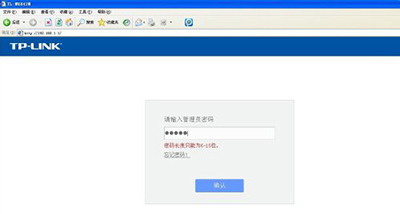
TP-Link路由器登錄
3、TP-Link一款路由器為例,進入路由器界面後,點擊無線設置,輸入SSID號,並取消:開啟SSID廣播復選框,點擊保存。如圖:
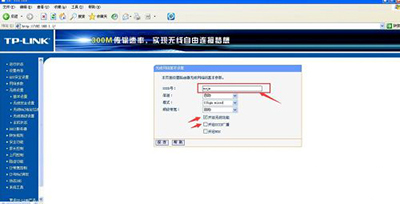
TP-Link路由器界面
4、點擊無線安全設置,輸入(Wifi密碼),其他不用理會,拉到最下面,點擊保存,可退出路由器;
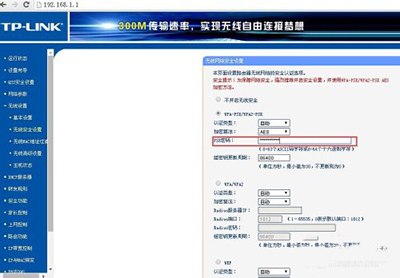
無線安全設置
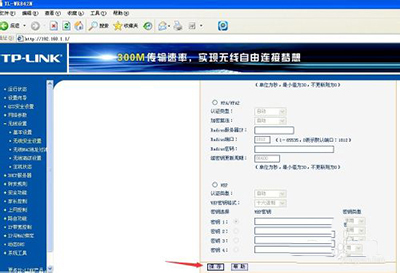
無線安全設置
你會發現,無論你怎麼刷新網絡都不會看到你自己的Wifi信號了。
而要怎麼加入隱藏起來的Wifi呢?請看以下步驟:
1、Win7操作系統筆記本電腦連接方法;
打開我的電腦(計算機),點擊:網絡;

打開我的電腦
點擊:網絡和共享中心;

點擊:網絡和共享中心
點擊:設置新的連接或網絡;

設置新的連接或網絡
點擊:手動連接到網絡;

手動連接到網絡
依次輸入信息,注:網絡名就是之前的,安全密鑰就是,輸入信息完畢就點擊下一步,完成。請參照圖片。

依次輸入信息
2、Windows XP 操作系統筆記本電腦連接方式,在電腦桌面右下角的地方,點擊一下無線連接按鈕,如圖:

無線連接按鈕
點擊:更改首選網絡的順序;

更改首選網絡的順序
點擊:無線網絡配置,後點擊:添加;
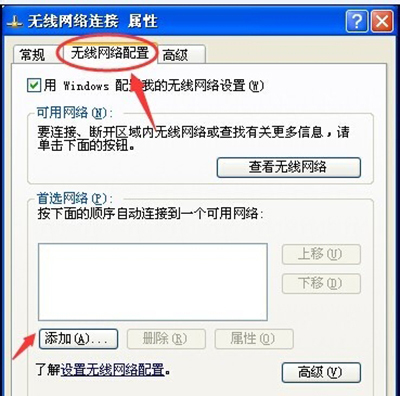
無線網絡配置
依次輸入信息,注:網絡名就是之前的,安全密鑰就是,輸入信息完畢就點擊確定,再確定。請參照圖片:

依次輸入信息
3、安卓手機連接方法,請參照圖片:
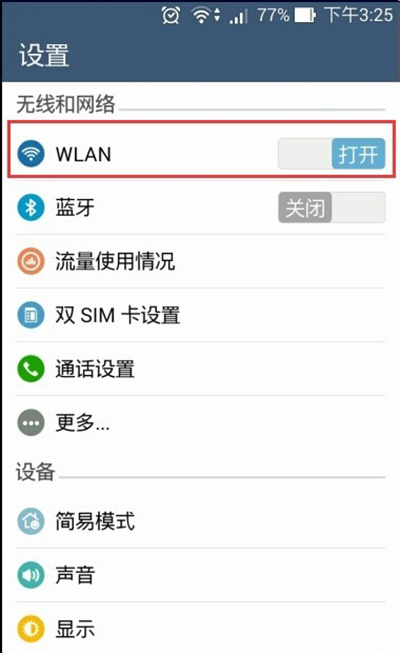
安卓手機連接方法
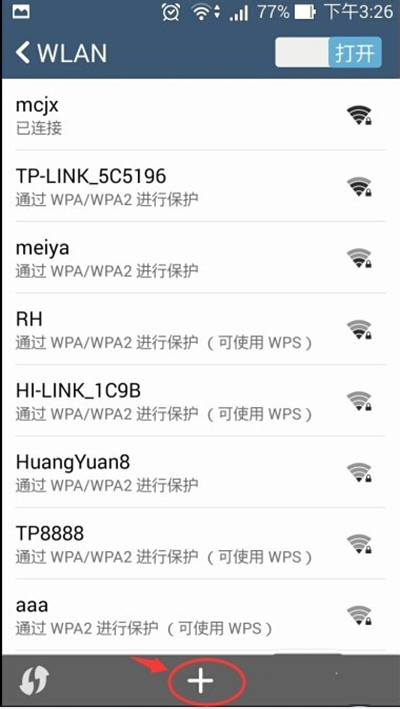
安卓手機連接方法
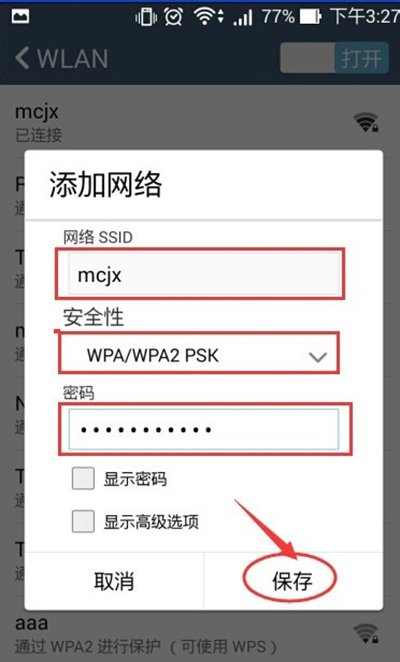
安卓手機連接方法
4、蘋果手機連接方法,請參照圖片:
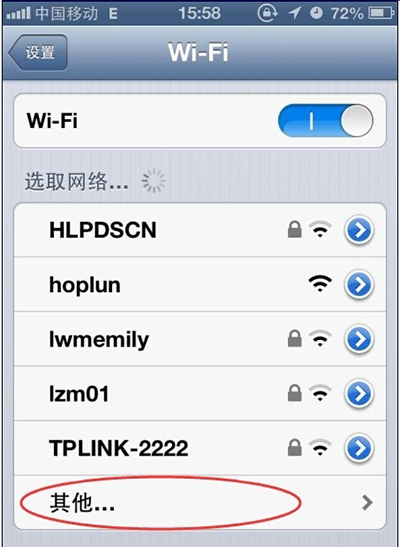
蘋果手機連接方法
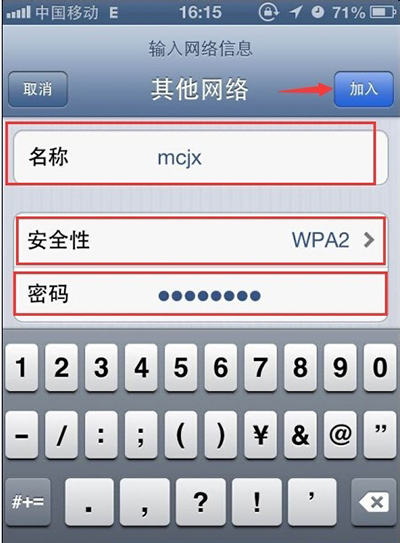
蘋果手機連接方法



